Alle Schritte auf einen Blick - Disclosure Management
Zuletzt geändert am 03.06.2024
Überblick
In diesem Kapitel finden Sie die einzelnen Schritte zur Erzeugung eines Berichts mit dem Disclosure Management. Die gezeigte Schrittfolge ist unser Vorschlag für eine möglichst effektive Konfiguration und Erstellung eines Ergebnisdokuments.
Sie müssen sich nicht detailliert an die vorgeschlagene Reihenfolge halten, einzelne Schritte können ggf. auch an zeitlich anderer Stelle erfolgen. Für eine bessere Übersichtlichkeit beschränken wir uns auf die wesentlichen Schritte, die durchgeführt werden müssen und verzichten auf die Beschreibung von optionalen Detailschritten.
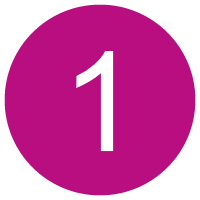
Dokument anlegen
Im Dashboard werden neue Dokumente angelegt und alle im Disclosure Management angelegten Dokumente angezeigt.
- Legen Sie im Dashboard ein neues Dokument an.


Kapitelstruktur erstellen
Für ein von Disclosure Management verwaltetes Dokument können beliebig viele Kapitel und Kapitelebenen angelegt werden, um das Dokument zu strukturieren.
- Erstellen Sie die Struktur des Dokuments unter Kapitel verwalten.


Periode(n) erstellen
Eine Periode stellt einen zeitlichen Rahmen dar, für den Berichtsdaten importiert und gespeichert werden. Für ein Dokument können beliebig viele Perioden (z. B. Aktuelles Jahr, Vorjahr) angelegt und verwaltet werden.
- Erstellen Sie die benötigten Perioden unter Perioden verwalten.


Datenquelle(n) definieren
Datenquellen sind die Basis eines Datenimports aus einem Vorsystem und/oder einer Quelldatei in das Disclosure Management.
- Konfigurieren Sie im Bereich Importverwaltung die Datenquelle(n), um die gewünschten Daten in das Disclosure Management zu importieren.


Datenimport konfigurieren und ausführen
Beim Datenimport werden Daten aus den verwendeten Vorsystemen in das Disclosure Management importiert.
- Konfigurieren Sie im Arbeitsbereich Daten importieren den Datenimport und importieren Sie die Daten aus dem Vorsystem in das Disclosure Management.


Excel-Dateien erstellen und programmieren
- Legen Sie im Cockpit zu den Kapiteln Excel-Dateien für die Aufnahme der Berichtswerte aus dem Vorsystem an.
- Fügen Sie in die Excel-Tabellen Namensspalten, Wertespalten und Programmierspalten ein.
- Übernehmen Sie mithilfe des Programmierungsassistenten Berichtswerte in die Excel-Datei.
- Fügen Sie in die Excel-Tabellen Ausgabebereiche ein.

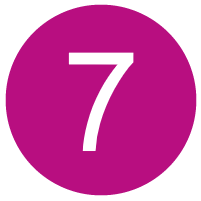
Word-Dateien anlegen und konfigurieren
Word-Dateien spielen in Disclosure Management eine zentrale Rolle für die Erstellung eines Geschäftsberichts. Aus Word-Dateien wird das finale Ergebnisdokument aufgebaut. Führen Sie die folgenden Einzelschritte aus:
- Legen Sie im Cockpit für die Kapitel des Dokuments Word-Dateien an.
- Fügen Sie Ausgabebereiche aus den Excel-Dateien in die Word-Dateien ein, in denen Berichtswerte angezeigt werden sollen.
- Fügen Sie ggf. Fließtextzahlen ein.
- Weisen Sie ggf. Ausgabebereichen ein Layout zu.
- Taggen Sie ggf. Textbereiche im Word-Dokument mit XBRL-Tags.


Validierungen anlegen und konfigurieren
Validierungen dienen dazu, die Konsistenz von Werten innerhalb eines Dokuments zu prüfen und sicherzustellen.
- Erstellen und konfigurieren Sie die benötigten Validierungen unter Validierungen verwalten.


Berichtswerte prüfen und ggf. anpassen
In der Rundungsansicht können Berichtswerte, die aus einem Vorsystem importiert wurden, manuell überprüft, aktualisiert und geändert werden. Die Prüfung der Werte muss durchgeführt werden, um z. B. Fehler beim Runden oder Validieren der Berichtswerte zu vermeiden und Fehler zu korrigieren.
- Öffnen Sie für alle programmierten Excel-Dateien die Rundungsansicht und prüfen Sie die angezeigten Werte.
- Passen Sie ggf. vorhandene fehlerhafte Berichtswerte an.


Ergebnisdokument konfigurieren und erstellen
Das Ergebnisdokument ist der von Disclosure Management erstellte fertige Bericht.
- Konfigurieren und erzeugen Sie das Ergebnisdokument im Arbeitsbereich Erstellung.